Gerade für Anwender, die sich mit Ihrem Windows Notebook oder Windows Tablet in den verschiedensten WLAN-Netzen bewegen, sind diese nachfolgenden Informationen eventuell sehr interessant.
Ihr könnt nämlich relativ einfach per Kommandozeilen Befehl die gesamten WLAN Verbindungen anzeigen lassen. In einem weiteren Beitrag über die Verwaltung von WLAN Netzwerken haben wir Euch schon einmal gezeigt, wir Ihr dies über die Windows GUI durchführen könnt, den passenden Beitrag findet Ihr unter „Kurzbefehl zum Anzeigen der WLAN Verbindungen unter Windows 10„.
Bei Verwendung dieses DOS-Befehls werden Euch nicht nur die WLAN Verbindungen angezeigt werden, die sich in unmittelbarer Nähe von Eurem Windows Gerät befinden, sondern es werden alle WLAN-Netze angezeigt, zu denen Ihr jemals eine Wireless-Verbindung hergestellt habt.
Dazu müsst Ihr zunächst einfach eine MS-DOS Eingabeaufforderung aufrufen, am einfachsten über den Kurzbefehl „CMD„. Anschließend könnt Ihr Euch über folgenden Befehl alle WIFI-Netzwerk anzeigen lassen.
netsh wlan show profiles
Hier nachfolgend seht Ihr, dass nach dem Ausführen des Befehls die vorhandenen WLAN Benutzerprofile angezeigt werden.

Folgende Profile auf Basis der Wi-Fi Schnittstellen werden dann nach dem Ausführen des NetSH-Befehls angezeigt:
- Gruppenrichtlinienprofile (schreibgeschützt)
- Benutzerprofile
Nun könnt Ihr Euch quasi die WIFI-Netzwerke aussuchen, die Ihr evtl. aus Eurer WLAN-Liste entfernen möchtet. Um das ein WLAN Profil zu löschen, müsst Ihr folgenden Befehl anwenden.
netsh wlan delete profile name=“??????“
Anschließend wird mit der Meldung „Das Profil „????“ wird aus der Schnittstelle „Wi-Fi“ gelöscht“ das erfolgte Löschen der WLAN Verbindung bestätigt.
Viele weitere nützliche Informationen rund um das Thema „WLAN“ findet Ihr auch in folgenden Beiträgen.
– ASCOM i62 WLAN Handy koppeln mit Aruba Wifi
– WLAN Fehlerbehebung mit dem Windows WLAN-Report
– Ethernet Netzwerkverbindung und WLAN Verbindung bei Windows 10 auf getaktet (metered) umstellen
– WLAN Kennwort im Klartext anzeigen per DOS Befehl
– WLAN Passwort vergessen – Kein Problem – Einfach per Tool auslesen
– Netzwerksicherheitsschlüssel anzeigen
– QR-Code für WLAN erstellen

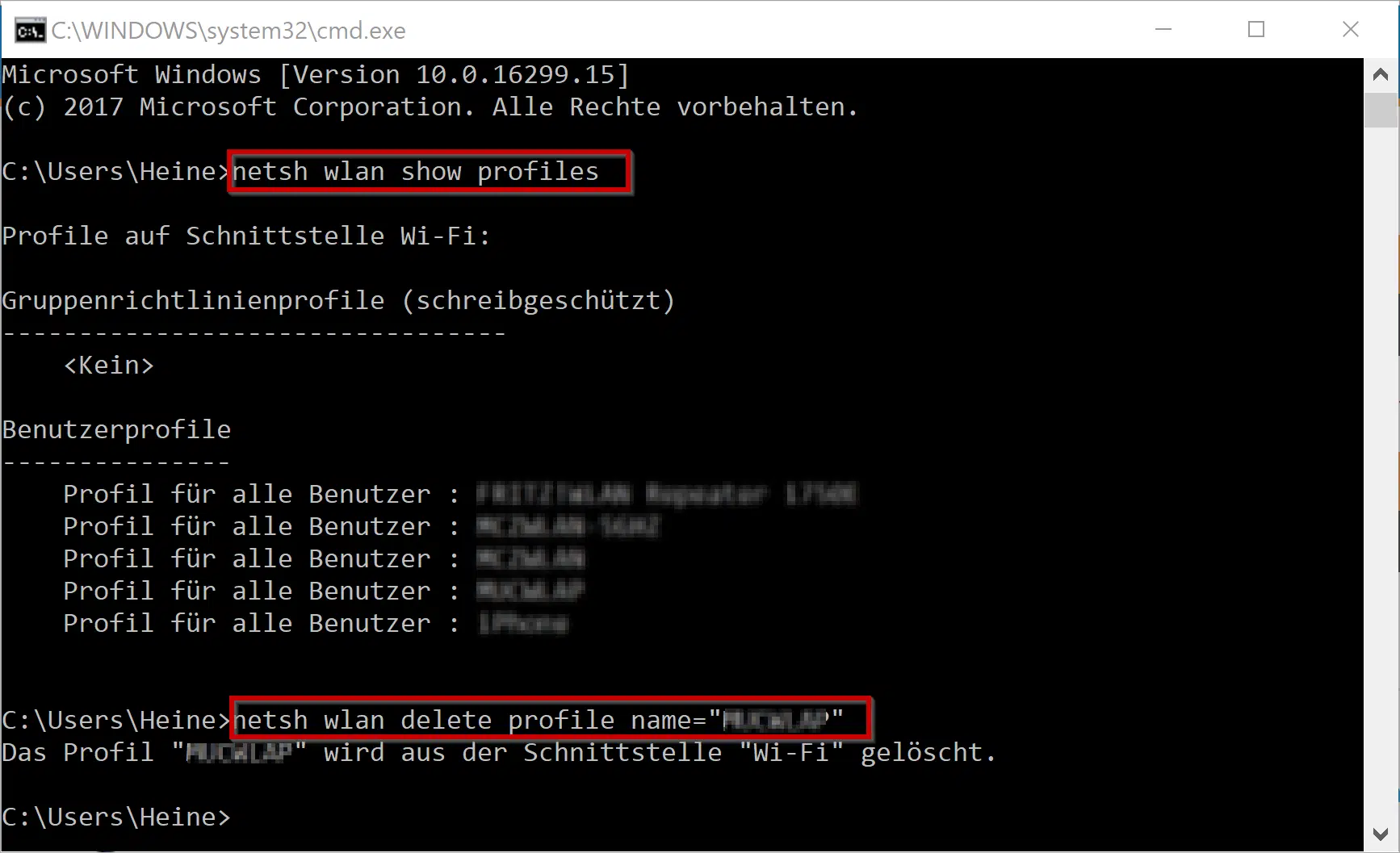

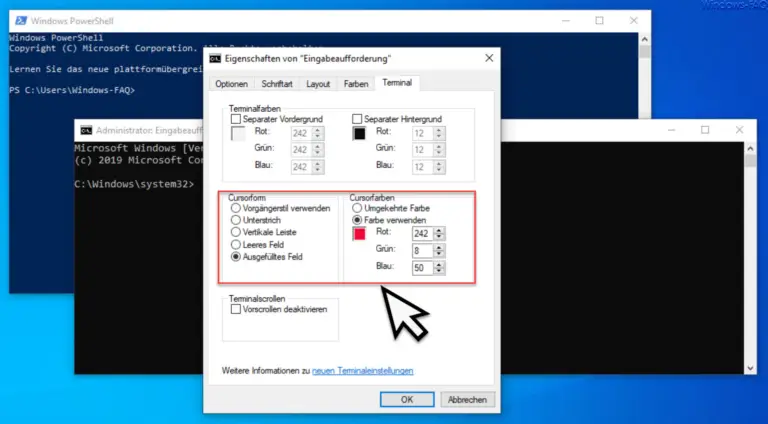





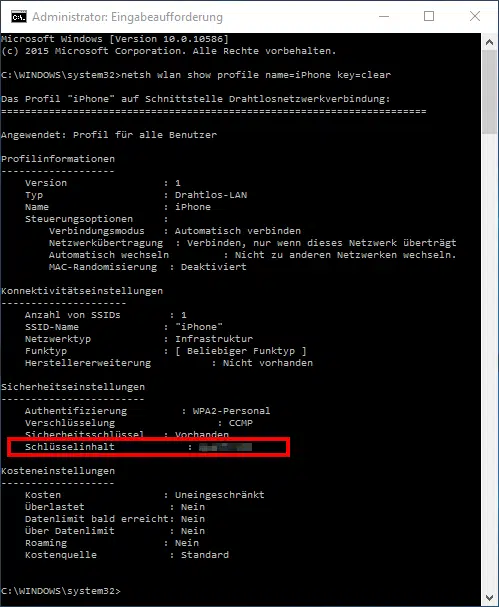
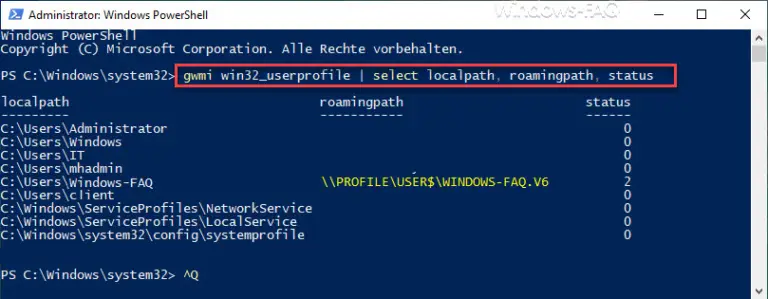

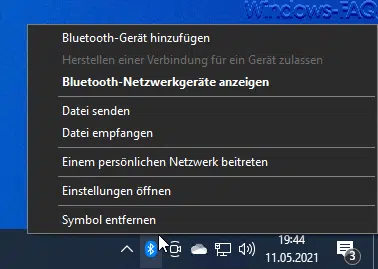
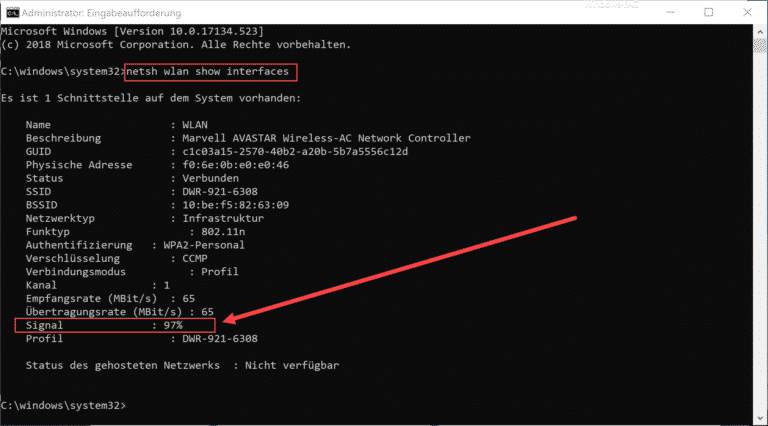
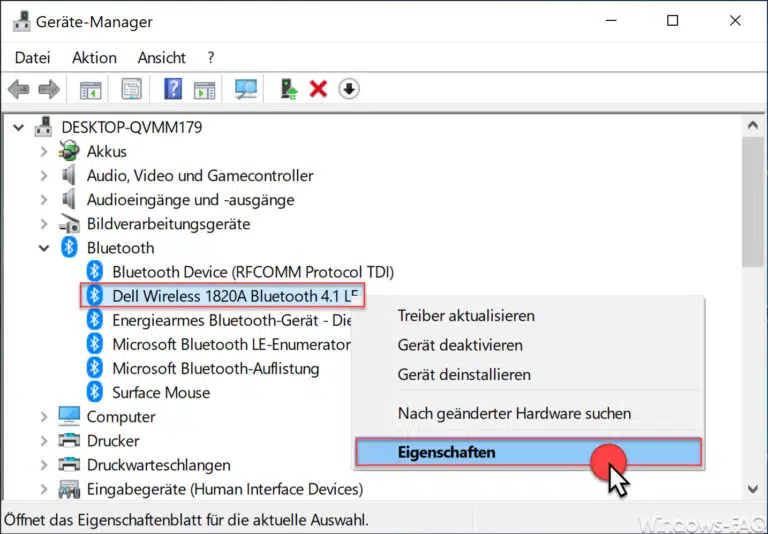


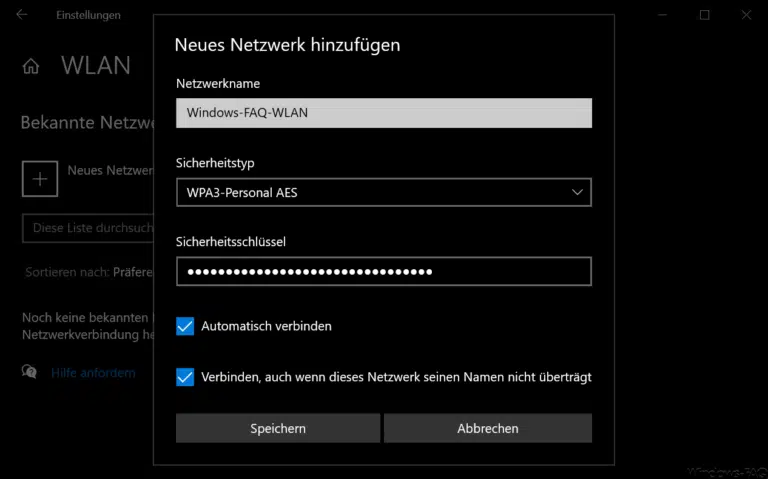
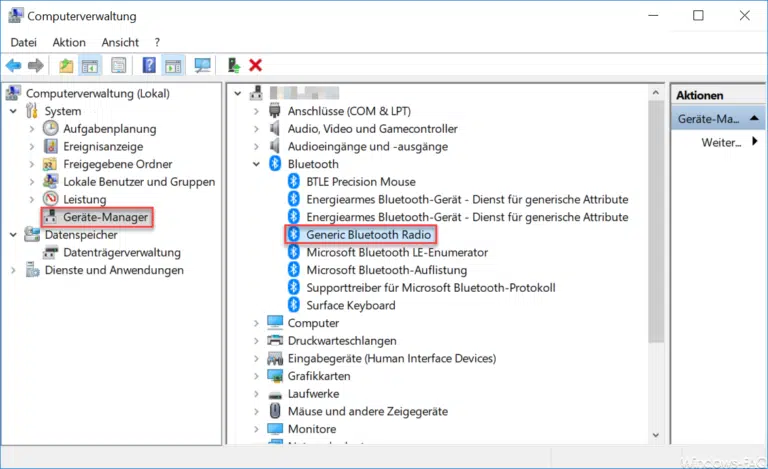
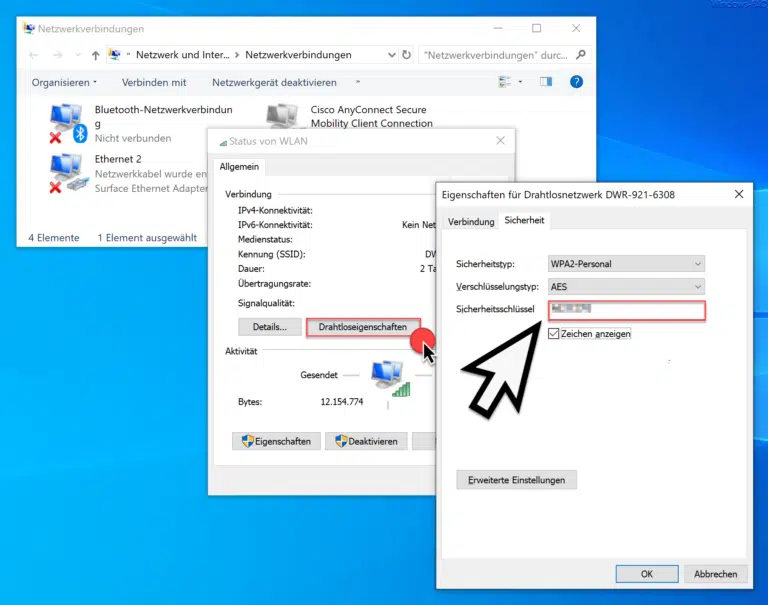




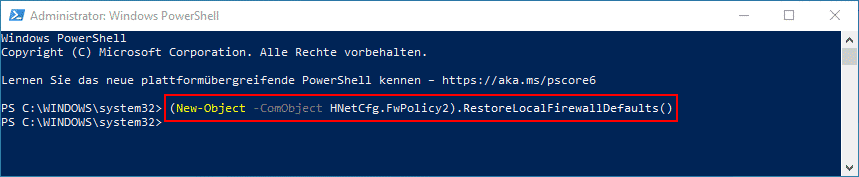




Neueste Kommentare